Все що написано є коротким оглядом, і бюджетним рішенням. Існують дорогі спеціалізовані пристрої з автоматичними камерами наведення на мікрофон і автоматичним фокусуванням…..але це тема окремої розмови…..
Почну з того, що всім цим програмам необхідно працювати з пристроєм, який безпосередньо підключений до даного ПК.
Для цього його необхідно вибрати та налаштувати (в будь-якій програмі).
- Найпростіше працювати з пристроями USB:
ПЛЮСИ — встановив драйвер(а часто і взагалі просто підключив), вибрав і користуєшся.
МІНУСИ — довжина кабелю не завжди дозволяє встановити на потрібне місце, і використовувати цікавий ракурс. (можливий вихід usb-подовжувачі з усилитетем, вирішить проблему на кілька метрів, не більше).
- Тепер розглянемо більш складний, менш надійний, і як це не парадоксально, Потрібний для нас спосіб підключення IP-камери.
ПЛЮСИ — немає обмеження на місце розташування, підключення з будь-якого ПК, якщо встановити під стелю — вандалостійкість.
МІНУСИ — не стабільна робота (позначається під час підключення), складність у налаштуванні(потрібно сторін ПО), підходять не всі камери.
Як показала практика більш прості в налаштуванні такі фірми-виробники:
Схема підключення ip-камери:
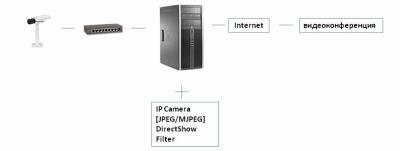
Детальніше зупинимося на зв’язці системний блок + фільтр
Якщо ви отримали картинку в Skype (найпростіший спосіб) або в WebCam (платне ПЗ), то йдемо в відеоконференцію і вибираємо там цю камеру, не рекомендую відключати і підключати її по кілька разів в модулі підключення камери в Bigbluebuttone або ПО іншому, оскільки саме тут і прихована нестабільність всієї системи, ПК може зайнятися її пошуком на деякий час або не знайти зовсім. (лікується перезапуском браузера-обрив сесії).
P. S. :


